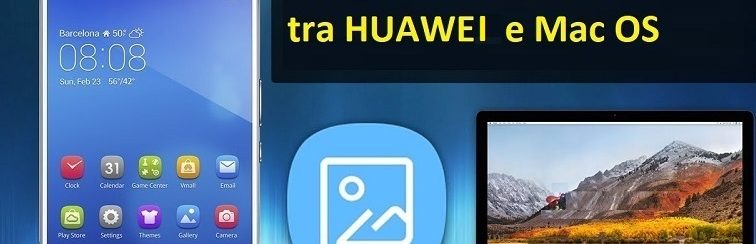
Da quando, qualche anno fa, la casa madre HUAWEI ha lanciato lo smartphone Huawei P8 e ha replicato il successo con i modelli successivi della serie come Huawei P9, P10/P20/P30 e le rispettive versioni Huawei Mate, la popolarità di questo marchio è stata interplanetaria. Non a caso subito dopo i dispositivi Samsung, gli smartphone e tablet Huawei risutano tra quelli più venduti nel mondo, anche in Italia.
Va ricordato che oltre ai dispositivi Huawei, anche quelli brandizzati Honor sono sempre della stessa casa madre, e anche quest’ultimi hanno avuto un discreto successo perchè basati sulla stessa tecnologia avanzata di Huawei.
In questo articolo però non vogliamo discutere e analizzare il successo di questo marchio, ma vogliamo approfondire il discorso su come poter gestire Huawei dal computer, ossia come collegare un Huawei al PC. Su Windows la procedura è sicuramente più semplice grazie anche alla presenza di driver compatibili anche con dispositivi Huawei. Su computer MacOS invece la questione può essere più complessa e non sempre, collegando l’huawei al Mac, quest’ultimo viene rilevato.
Ma allora come fare a gestire Huawei da Mac, ossia come fare a trasferire file tra Huawei e Mac? Come esportare foto da Huawei su Mac? Come importare contatti da Mac su Huawei o trasferire messaggi da Huawei su Mac?
La risposta a tutte queste domande può essere trovata nelle seguenti due soluzioni software che andiamo ad analizzare per te.
Soluzione n.1: Trasferire file tra Huawei e Mac con TunesGO
Soluzione n.2. Trasferire file tra Huawei e Mac con Android Transfer per Mac
Soluzione n.1: Trasferire file tra Huawei e Mac con TunesGO
Se sei alla ricerca di un programma, o applicazione per Mac, che ti permetta di gestire facilmente e collegare l’Huawei al Mac, allora TunesGO (Mac) è la soluzione che stai cercando. Con questo programma potrai gestire e trasferire foto, file video, file musicali, documenti tra Huawei e Mac con estrema semplicità.
Innanzitutto scarica TunesGO (Mac) dal pulsante seguente:
Dopo l’installazione e l’avvio del programma sul tuo Mac vedrai questa schermata:
La prima cosa da fare è ovviamente connettere l’Huawei al Mac tramite cavo USB. Ma prima di far ciò vai nelle impostazioni del tuo Huawei e abilita l’opzione debug usb. Se non sai come fare leggi questo articolo: come abilitare debug usb su Huawei
Fatto ciò il cellulare dovrebbe essere rilevato da TunesGO (mac) e potrai iniziare a trasferire file da Huawei su Mac o viceversa da Mac su Huawei.
In particolare, se vuoi trasferire le foto potrai cliccare sul pulsante BACKUP FOTO SU MAC che andrà a copiare l’intera galleria in una cartella del tuo Mac. In alternativa potrai accedere in alto alla scheda FOTO e qui selezionare solo quelle foto che intendi esportare e salvare sul tuo Mac.
Stessa cosa vale per gli altri tipi di file, ad esempio per esportare musica da Huawei su Mac ti basterà:
- Accedere alla sezione Musica in alto
- Selezionare “Musica” nella lista delle categorie sulla sinistra del programma
- Selezionare le canzoni e cliccare su ESPORTA SU MAC per salvarli sul tuo computer
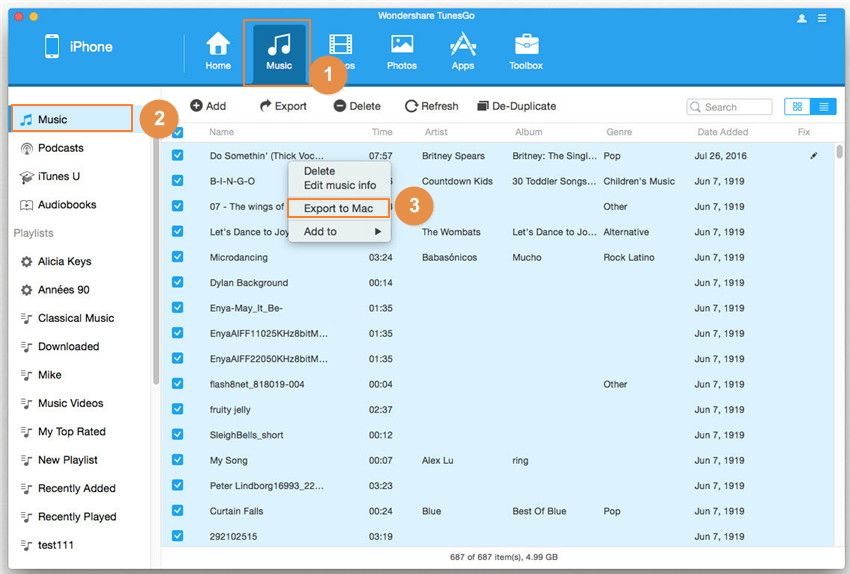
Se invece vuoi trasferire file (foto, musica, video, …) da Mac sul tuo Huawei, invece di cliccare su “Esporta” dovrai cliccare su “Aggiungi“. Niente di più semplice, vero?
Scarica la versione demo gratuita di questa app e prova subito a gestire e trasferire file tra il tuo Huawei e il tuo MacBook.
Soluzione n.2: Trasferire file tra Huawei e Mac con Android Transfer for Mac
Android Transfer per Mac è un’altra ottima applicazione che permette di trasferire file da Huawei a Mac o viceversa da Mac su Huawei. I file che potrai trasferire sono file audio (musica), foto ed immagini, messaggi sms, contatti della rubrica, filmati (file video), calendario, suonerie. A differenza di TunesGO visto prima quindi avrai un numero maggiore di tipologie di file che potrai trasferire e copiare sul tuo Mac.
Puoi scaricare questo programma dal seguente link.
Dopo aver installato e aperto il programma dovrai collegare l’Huawei al Mac e attendere che venga rilevato. Poi appariranno sulla sinistra tutte le cartelle relative alle tipologie di file salvati sul tuo Huawei e potrai navigare in esse in modo semplice ed intuitivo:
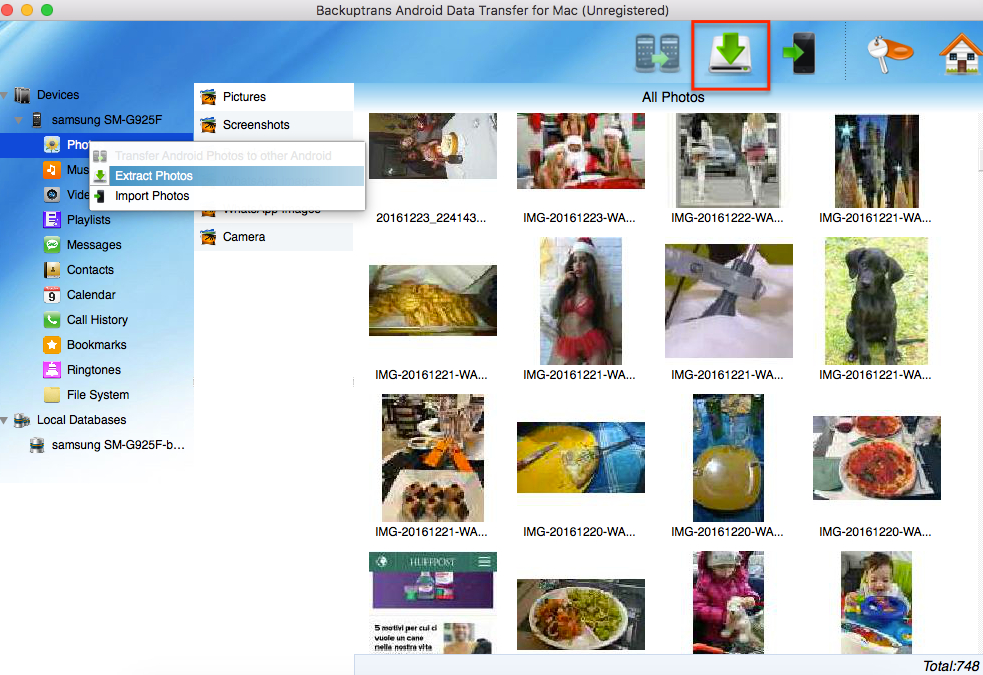
Per esportare file da Huawei a Mac ti basterà selezionare i dati e cliccare in alto sull’icona rappresentato una freccia verde verso il basso sul disco.
Per importare file da Mac su Huawei invece dovrai cliccare sull’icona con la freccia verde rivolta verso destra, verso il cellulare.
Anche con questo programma potrai fare il backup dei dati, creando una sorta di “Database locale” memorizzato sul tuo Mac, che potrebbe tornare sempre utile in caso di guasto o cambio telefono.

GloboSoft è una software house italiana che progetta e sviluppa software per la gestione dei file multimediali, dispositivi mobili e per la comunicazione digitale su diverse piattaforme.
Da oltre 10 anni il team di GloboSoft aggiorna il blog Softstore.it focalizzandosi sulla recensione dei migliori software per PC e Mac in ambito video, audio, phone manager e recupero dati.


io non riesco con ItunesGo. Non mi permette di farlo se non scarico la versione a pagamento.
ma vale anche vice versa e cioè io voglio trasferire foto dal MAC al cell HUAWEI P20 al MacBook Pro ??????
Si, certo, vale anche l’operazione inversa cioè importazione file da Mac a Huawei
grande